
Tartalomjegyzék:
- Szerző John Day [email protected].
- Public 2024-01-30 09:44.
- Utoljára módosítva 2025-01-23 14:48.
Képzelje el, hogy minden alkalommal, amikor kinyomtat egy dokumentumot, automatikusan tartalmaz egy titkos kódot, amellyel azonosítani lehet a nyomtatót - és esetleg azt a személyt is, aki használta. Úgy hangzik, mint valami kémfilmből, igaz? Sajnos a forgatókönyv nem kitalált. A legtöbb színes lézernyomtatót és színes fénymásolót úgy tervezték, hogy láthatatlan követőkódokat nyomtasson a kimenet minden egyes kinyomtatott oldalára. Ezek a kódok felfedik, hogy melyik gép állította elő a dokumentumot, és bizonyos esetekben, amikor a dokumentumot kinyomtatták vagy másolták. Ebben az oktatható útmutatóban három különböző módszert írunk le a nyomtató által létrehozott nyomkövetési pontok megtekintésére: kék fénnyel, mikroszkóppal, vagy szkennerrel. Ha nem rendelkezik egy adott lépéshez szükséges felszereléssel, folytassa a következő lépéssel. További információkért vagy az eredmények megosztásához kérjük, látogasson el hozzánk a https://www.eff.org/issues/printers címen. segíteni? Töltse le a tesztlapokat a https://www.eff.org/wp/investigating-machine-identifi-code-technology-color-laser-printers#help webhelyről.
1. lépés: Nyomtasson egy oldalt szöveggel/grafikával
Nyomtasson ki egy oldalt színes lézernyomtatóról. Az oldalnak színt kell használnia, és tartalmaznia kell néhány szöveget vagy grafikát. Weboldalunkon megtalálhatja azoknak a nyomtatóknak a listáját, amelyekről ismerjük a nyomkövetési pontokat. Amikor a pontokat keresi, ne feledje, hogy azok rendszeresen ismétlődő mintával nyomtatódnak az egész oldalon (nem csak az oldal sarkában), és összekeverednek más nyomtatott adatokkal.
2. lépés: Kék fény (szem nélkül) módszer
Ehhez a módszerhez kék fényre lesz szüksége. Az EFF kék LED -es lámpákkal rendelkezik, vagy bármely más forrásból kék LED -es zseblámpát vagy bármilyen más erős kék fényt kaphat. Egy normál elemmel működő kék LED fog működni. Kapcsolja ki az összes lámpát, és szüntesse meg a lehető legtöbb környezeti fényt. Világítson kék LED -et a nyomtatott oldal üres részén. Mivel a nyomtatóoldal kék fényben történő vizsgálata javítja a kontrasztot, a sárga pontoknak feketén kell megjelenniük. Ha jó közeli látása van, akkor könnyen láthatja őket. Kezdetben kis piszok- vagy porfoltoknak tűnhetnek. Ha nem látja így a pontokat, ellenőrizze, hogy a nyomtató ismert -e, és próbálja meg megkérni egy barátját, hogy nézze meg.
3. lépés: Szkenner módszer
Szkennelje be nyomtatott oldalát színes síkágyas szkennerrel 600 dpi felbontással; így a pontok láthatóvá válnak a beolvasott képen. A szkenner módosítása nem szükséges, mivel már van kék fénye. A pontok könnyen láthatók a beolvasott kép nagyításával, vagy a szoftverek színelkülönítésével és a kék csatorna vizsgálatával. A képfeldolgozó szoftverek széles választéka képes elválasztani a színeket. Íme két módszer a kék csatorna szabad/nyílt forráskódú szoftverrel történő vizsgálatára: 1. A GIMP-ben lépjen a Rétegek, majd a Csatornák, majd az Útvonalak menüpontra. A csatornák lapon törölje a piros és a zöld csatorna kijelölését. Az ImageMagick segítségével futtassa a következő parancsot egy parancssorban (itt a $ prompt jelöli):
$ convert -channel RG -fx 0 scan.tiff blue.pngEz egy új, blue-p.webp
$ convert --fx b scan.tiff grey.pngEzt interaktív módon is megteheti a Pythonban, ha telepítve van a Python Imagining Library (PIL). A Python parancssorából ru
>> kép importálása >>> Image.open (scan.tiff).split () [2].show ()hogy szürkeárnyalatos képet láthasson a kék csatorna intenzitásából. A PIL a kontraszt javításában is segíthet. Például kipróbálhatja az alábbiakat a pontok és az oldal közötti színkontraszt élesítéséhez
>> kép importálása >>> kék = Kép.open (scan.tiff).split () [2] >>> blue.point (lambda x: (256-x) ** 2).show ()
4. lépés: Nagyító vagy mikroszkóp módszer
Helyezze a kinyomtatott oldalt mikroszkóp alá, vagy nézze meg nagyítón keresztül (ideális esetben 10x vagy nagyobb nagyítással). Még a normál környezeti fényben is könnyen láthatók a pontok. Kipróbáltunk két USB számítógépes mikroszkópot (DigitalBlue és Dino-Lite), de mindenféle mikroszkópnak működnie kell.
5. lépés: Most mi van?
Most, hogy látta a pontokat, mit tehet?
- Tudj meg többet. Látogasson el hozzánk online a https://www.eff.org/issues/printers/ címen.
- Mutasd meg barátaidnak. A többszörös médiaérdeklődés - és a nyomtatócégek korlátozott elismerései ellenére - a sárga nyomkövető pontok és hasonló digitális ujjlenyomatok létezése még mindig meglepetés szinte mindenki számára. Vannak, akik kételkednek abban, hogy ezek a követési technikák valóban léteznek. Segíthet a hír terjedésében, ha megmutatja barátainak, hogy a pontok ott vannak.
- Küldje el az EFF -nek nyomtatási mintáit. Az EFF továbbra is gyűjt mintákat a színes lézernyomtatókból, hogy segítse kutatásainkat. Letölthet egy PDF -fájlt a webhelyünkről, kinyomtathatja a tesztlapokat színes lézernyomtatóján, és elküldheti nekünk postai úton.
- Lépjen kapcsolatba a gyártókkal a Seeing Yellow webhelyen keresztül. Felháborító, hogy a gyártók titkos üzleteket kötnek, hogy veszélyeztessék a magánéletünket. Ami még rosszabb, néhány nyomtatócég azt feltételezte, hogy a tiltakozó emberek hamisítók. Az MIT Media Lab Seeing projektje segít az egyéneknek felvenni a kapcsolatot a nyomtatóvállalatokkal, hogy kifejezzék adatvédelmi aggályaikat, és megkérjék a vállalatokat, hogy kapcsolják ki a nyomkövetést, és ne építsék át a felügyeleti funkciókat kommunikációs technológiákká. Megtalálhatja a nyomtató gyártójának - vagy a megvásárolni tervezett eszközök gyártóinak - elérhetőségeit.
- Csatlakozzon az EFF -hez, hogy támogassa a magánélet, az anonimitás és a szólásszabadság kérdéseivel kapcsolatos munkánkat a jog és a technológia kereszteződésében.
Külön köszönet a Kaliforniai Fogyasztóvédelmi Alapítványnak a projekt finanszírozásáért.
Ajánlott:
SLA 3D nyomtató savval maratott áramköri lapjai: 7 lépés (képekkel)

SLA 3D nyomtató savval maratott áramköri lapok: Remix..remix .. Nos, szükségem van egy fejlesztőlapra az ATtiny chipjeimhez. Nincs CNC -m vágólapra vágni Nem ismerem a Kicadot, és nem akarok táblákat rendelni. De van gyantanyomtatóm … és sav és ismerem a SketchUp -ot. És szeret készíteni dolgokat. Mi történt
DIY NANOLEAF - Nincs 3D nyomtató: 11 lépés (képekkel)

DIY NANOLEAF - Nincs 3D nyomtató: a Hii Tech szerelmesei ebben az utasításban Megmutatom, hogyan készítsük el az Arora Nanoleaf szerszámot. testreszabhatja ezeket a paneleket. Készítettem 9 panelt, összesen 54 neo pixeles LED -et. Teljes költség 20 dollár alatt (indiai ₹ 1500) Nanoleaf fénypanelek
Készíts táncoló robotot 3D nyomtató és Arduino nélkül/#intelligens kreativitás: 11 lépés (képekkel)

Készíts táncoló robotot 3D nyomtató és Arduino/#smartcreativity nélkül: Helló barátaim, ebben az oktatóanyagban megmutatom, hogyan lehet otthon táncoló robotot készíteni 3D nyomtató és Arduino nélkül. Ez a robot képes táncolni, automatikus egyensúlyozásra, zeneszerzésre és járásra. És a Robot dizájnja is nagyon jól néz ki
Ramen tál lámpa sárga LED -ekkel: 17 lépés (képekkel)
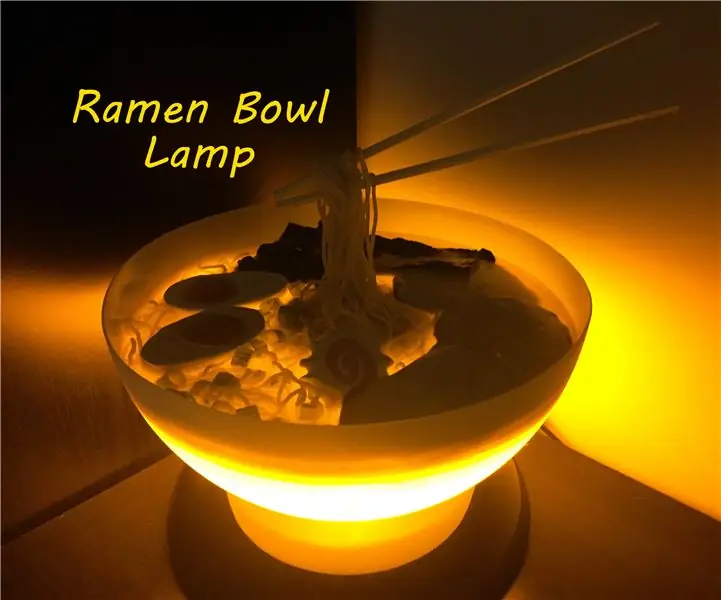
Ramen tál lámpa sárga LED -ekkel: Azt gondolná, hogy miután az egyetemen 10 centes ramen csomagokból élt, rosszul leszek a cucctól, de sok évvel később még mindig nagyon szeretem az olcsó tésztát. Igaz, félig egészségtudatos felnőttként, kissé kifinomultabb
128x64 sárga/kék OLED az Arduino Nano számára, TSL2591: 3 lépésben

128x64 sárga/kék OLED az Arduino Nano számára, TSL2591 esetén: OLED kijelzőt építhet egy Arduino Nano készülékre TSL2591 spektroszkópikus érzékelővel (nos, két csatorna - vizuális és NIR …) online vázlatpéldák kombinálásával. Amit kap, az 4-soros kijelző a teljes fluxusról, a vizuális fluxusról, a NIR-ről és az index kalibrálásáról
